Apple hesabınızın kilitlendiğine dair meşru bir mesaj görmek korkutucu olabilir. Ancak, yarasadan hemen endişelenmek için bir neden yok.
İşte bu konuda bilmeniz gerekenler.
İçindekiler
- Apple Kimliği Güvenlik Nedenleriyle Neden Devre Dışı Bırakılıyor?
-
Apple Kimliği Hesabınızın Kilidi Nasıl Açılır
- Hesap Güvenliğiniz yoksa
- İki Faktörlü Kimlik Doğrulamanız Varsa
- İki Adımlı Kimlik Doğrulamanız Varsa
- Ek Hususlar
-
Bir Sonraki Sefere Nasıl Hazırlanılır
- İlgili Mesajlar:
Apple Kimliği Güvenlik Nedenleriyle Neden Devre Dışı Bırakılıyor?
Apple, hesabınızda şüpheli bir şeyler olduğundan şüphelenirse, Apple Kimliğinizle bir sonraki girişinizde bir uyarı görmeniz olasıdır.
"Apple Kimliğiniz güvenlik nedeniyle kilitlendi" ifadesinin bir çeşitlemesi olan bir mesaj göreceksiniz.
Bu genellikle birisi hesabınıza çok sayıda yanlış şifre ile giriş yapmaya çalıştığında olur. hesaplar olmadan iki faktörlü doğrulama veya ek güvenlik bu konuda özellikle risk altında olabilir.
Bazen, uzun süredir giriş yapmadıysanız ve Apple yeni parola veya güvenlik ilkeleri uyguladıysa bu mesajı görebilirsiniz.
Neyse ki, bu mesajı görürseniz, bu genellikle hesabınızın kilidini açana kadar bilgisayar korsanlarına karşı güvende olduğu anlamına gelir.
Not: Hesabınızın kilitlendiğini iddia eden istenmeyen e-postalara veya metinlere asla güvenmemelisiniz. Giriş yapmaya çalıştığınızda uyarılar doğrudan Apple cihazlarında görünmelidir. Üçüncü taraf bir posta istemcisinde veya Apple'ın Mesajlar uygulamasında görünmemelidirler. Apple'dan geldiğini doğrulayamadığınız sürece hiçbir bağlantıya tıklamayın.
İLGİLİ:
- Kredi Kartı Olmadan Apple Kimliği Nasıl Oluşturulur
- Cihaz Başka birinin Apple Kimliğini kullanarak giriş yapmamı istiyor, Ne yapabilirim?
- Erişiminizin olmadığı bir Apple E-posta Kimliği Nasıl Değiştirilir
Apple Kimliği Hesabınızın Kilidi Nasıl Açılır
Neyse ki, bunu düzeltmek oldukça basit bir işlemdir - ancak nerede oturum açtığınıza ve o sırada hangi cihazı kullandığınıza bağlı gibi görünüyor.
Gerçek uyarıda “kilidini açmak için dokun” düğmesini görürseniz, üzerine dokunabilir ve kilit açma işlemi adımlarını takip edebilirsiniz.
Aksi takdirde, Apple'ın şifre kurtarma sitesine gitmeniz gerekecek: iforgot.apple.com. Veya aşağıdaki bağlantıya tıklamanız yeterlidir.
- Apple Şifresi Yardımı
Orada, hesabınızın kilidini açmak için mevcut şifrenizi kullanabilirsiniz. Şifrenizi unuttuysanız, sıfırlamak için web sayfasını kullanabilirsiniz.
Her iki durumda da sonraki adımlar, ne tür bir hesap güvenliği kurduğunuza bağlı olacaktır.
Hesap Güvenliğiniz yoksa
Hesabınız için iki faktörlü veya iki aşamalı kimlik doğrulamanız yoksa kimliğinizi doğrulamak oldukça kolaydır. Çoğunlukla, bu mutlaka iyi bir şey değil. Ancak hesabınıza hızlı bir şekilde geri dönmek için sorun değil.
Hesabınızın kimliğini doğrulamak ve kilidini açmak için mevcut şifrenizi girmeniz yeterlidir.
Bazen Apple, hesabınızı kurarken girdiğiniz bazı güvenlik sorularını yanıtlamanızı ister. Bunların yanıtlarını hatırlayamıyorsanız, ek şifre yardımına ihtiyacınız olabilir.
İki Faktörlü Kimlik Doğrulamanız Varsa
İki faktörlü kimlik doğrulama kurulumunuz varsa, güvenilir cihazlarınızdan birinde bir oturum açma kodu almayı seçebilirsiniz.
Alternatif olarak, hesabınızla ilişkili birincil akıllı telefona bir metin mesajı almayı seçebilirsiniz.
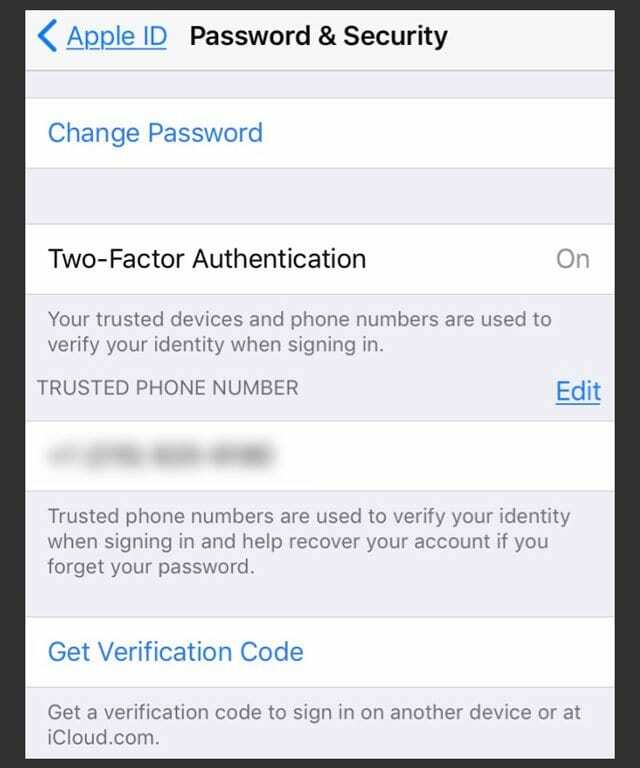
İki Adımlı Kimlik Doğrulamanız Varsa
Apple, kullanıcılarının çoğunu iki faktörlü kimlik doğrulamaya geçirmeye başladı. Ancak yine de eski iki adımlı kimlik doğrulamaya sahip bazı kullanıcılar olabilir.
İki adımlı doğrulama için, güvenilir bir cihaza gönderilen koda ve bir kurtarma anahtarına ihtiyacınız olacak. Bu anahtar, güvenliği kurduğunuzda Apple'ın size gönderdiği 14 haneli bir koddur - sizde yoksa, hesabınıza giriş yapamayabilirsiniz.
Ek Hususlar
Apple Kimliği parolanızı hatırlayamıyorsanız, yanlış parola girmeye çalışmak yerine parolayı sıfırlamak en iyisi olabilir.
Apple, çok sayıda başarısız parola denemesinden sonra Apple Kimliğinizi ertesi güne kadar kilitleyecektir.
Benzer şekilde, hesabınız kilitliyse ancak aldığınız uyarı güvenlikten bahsetmiyorsa, şifrenizi sıfırlayamayabilirsiniz.
Bu durumda, hesabınızı geri almak için doğrudan Apple ile iletişime geçmeniz gerekir.
Bir Sonraki Sefere Nasıl Hazırlanılır
Apple'ın hesabınızın kilidini açma süreci oldukça basit olsa da, hesabınızın güvenliğini sağlamak ve bir dahaki sefere süreci daha kolay ve daha güvenli hale getirmek için birkaç şey daha yapabilirsiniz.
eklediğinizden emin olun güvenilir cihazlar, güvenilir hesaplar veya yedek e-postalar. Bunu Apple Kimliği web sitesinde yapabilirsiniz.
Hesabınız için iki adımlı doğrulama güvenliğiniz varsa, bunu devre dışı bırakıp iki faktörlü kimlik doğrulamaya yükseltmeye değer olabilir. Bu şekilde, kaybederseniz hesabınızı kalıcı olarak kilitleyebilecek bir kurtarma anahtarına ihtiyacınız olmaz.
Herhangi bir noktada, Apple Kimliğinizin kilidini açamıyorsanız Apple Destek ile iletişime geçmeniz gerekebilir. Bunu doğrudan aşağıdaki bağlantıyla yapabilirsiniz - sadece seçin Apple kimliginiz ve Devre Dışı Apple Kimliği seçeneklerde.
- Apple Desteği

Mike, San Diego, California'dan serbest çalışan bir gazetecidir.
Öncelikli olarak Apple ve tüketici teknolojisini ele almakla birlikte, kamu güvenliği, yerel yönetim ve çeşitli yayınlar için eğitim konularında geçmiş deneyimlere sahiptir.
Gazetecilik alanında yazar, editör ve haber tasarımcısı dahil olmak üzere epeyce şapka taktı.